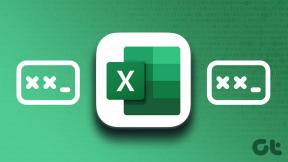Povoľte alebo zakážte ochranu disku proti zápisu v systéme Windows 10
Rôzne / / November 28, 2021
Povolenie alebo zakázanie ochrany disku proti zápisu v systéme Windows 10: Ak je ochrana proti zápisu povolená, nebudete môcť žiadnym spôsobom upravovať obsah disku, čo je dosť frustrujúce, ak mi veríte. Mnoho používateľov nepozná funkciu ochrany proti zápisu a jednoducho predpokladajú, že disk je poškodený, a preto nemôžu na jednotku alebo disk nič zapisovať. Môžete si však byť istí, že váš disk nie je poškodený, v skutočnosti, keď je zapnutá ochrana proti zápisu, dostanete chybové hlásenie „Disk je chránený proti zápisu. Odstráňte ochranu proti zápisu alebo použite iný disk“.
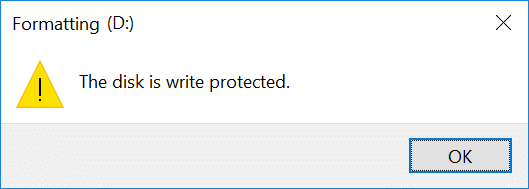
Ako som povedal, väčšina používateľov považuje ochranu proti zápisu za problém, ale v skutočnosti ide o ochranu disku alebo jednotky pred neoprávnenými používateľmi, ktorí majú v úmysle vykonávať operácie zápisu. Bez toho, aby sme strácali čas, pozrime sa, ako povoliť alebo zakázať ochranu disku proti zápisu v systéme Windows 10 pomocou nižšie uvedeného návodu.
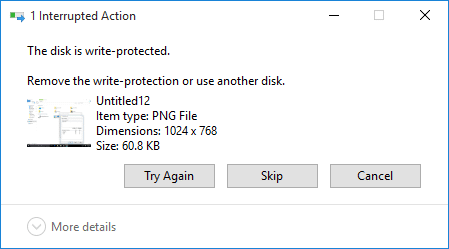
Obsah
- Povoľte alebo zakážte ochranu disku proti zápisu v systéme Windows 10
- Metóda 1: Povolenie alebo zakázanie ochrany proti zápisu pomocou fyzického prepínača
- Metóda 2: Povoľte alebo zakážte ochranu disku proti zápisu v Editore databázy Registry
- Metóda 3: Povoľte alebo zakážte ochranu disku proti zápisu v Editore zásad skupiny
- Metóda 4: Povoľte alebo zakážte ochranu disku proti zápisu pomocou programu Diskpart
Povoľte alebo zakážte ochranu disku proti zápisu v systéme Windows 10
Uistite sa vytvoriť bod obnovenia pre prípad, že by sa niečo pokazilo.
Metóda 1: Povolenie alebo zakázanie ochrany proti zápisu pomocou fyzického prepínača
Pamäťová karta a niektoré jednotky USB sa dodávajú s fyzickým prepínačom, ktorý vám umožňuje povoliť alebo zakázať ochranu proti zápisu bez akýchkoľvek problémov. Zvážte však skutočnosť, že fyzický prepínač sa bude líšiť v závislosti od typu disku alebo jednotky, ktorú máte. Ak je povolená ochrana proti zápisu, prepíše sa tým akákoľvek iná metóda uvedená v tomto návode a bude naďalej chránená proti zápisu na všetkých pripojených počítačoch, kým sa neodomkne.
Metóda 2: Povoľte alebo zakážte ochranu disku proti zápisu v Editore databázy Registry
1. Stlačte kláves Windows + R a zadajte regedit a stlačením klávesu Enter otvorte Editor databázy Registry.

2. Prejdite na nasledujúci kľúč databázy Registry:
Počítač\HKEY_LOCAL_MACHINE\SYSTEM\CurrentControlSet\Services\USBSTOR
3. Nezabudnite vybrať USBSTOR potom v pravom okne dvakrát kliknite na Spustite DWORD.
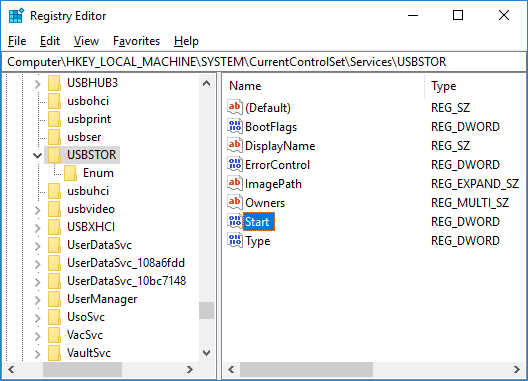
4. Teraz zmeňte hodnotu Start DWORD na 3 a kliknite na tlačidlo OK.
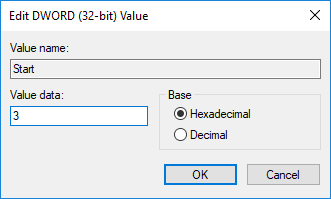
5. Zatvorte Editor databázy Registry a reštartujte počítač.
Metóda 3: Povoľte alebo zakážte ochranu disku proti zápisu v Editore zásad skupiny
Poznámka: Táto metóda nebude fungovať pre domácich používateľov systému Windows 10, pretože iba pre používateľov systému Windows 10 Pro, Education a Enterprise.
1. Stlačte kláves Windows + R a zadajte gpedit.msc a stlačte Enter.

2. Prejdite na nasledujúcu cestu:
Konfigurácia používateľa > Šablóny pre správu > Systém > Prístup k vymeniteľnému úložisku
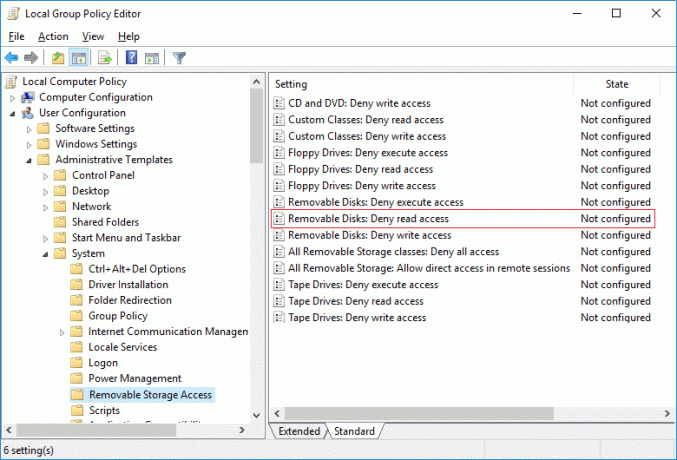
3. Vyberte Prístup k vymeniteľnému úložisku a potom v pravom okne dvakrát kliknite na „Vymeniteľné disky: Zakázať prístup na čítanie“.
4. Nezabudnite vybrať Zakázané alebo nenakonfigurované do Povoliť ochranu proti zápisu a kliknite na tlačidlo OK.
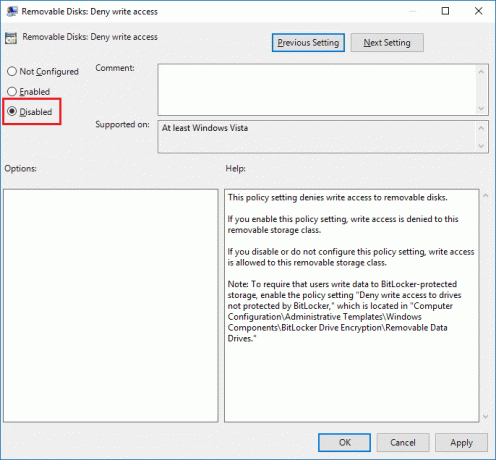
5.Ak chcete Vypnite ochranu proti zápisu a potom vyberte možnosť Povolené a kliknite na tlačidlo OK.
6. Zatvorte všetko a reštartujte počítač.
Metóda 4: Povoľte alebo zakážte ochranu disku proti zápisu pomocou programu Diskpart
1. Stlačte kláves Windows + X a potom vyberte Príkazový riadok (Admin).

2. Zadajte nasledujúci príkaz do cmd jeden po druhom a po každom stlačte Enter:
diskpart
zoznam disku (Poznačte si číslo disku, na ktorom chcete povoliť alebo zakázať ochranu proti zápisu)
vyberte disk # (Nahraďte # číslom, ktoré ste si poznamenali vyššie)
3. Ak chcete povoliť alebo zakázať ochranu proti zápisu, použite nasledujúce príkazy:
Ak chcete povoliť ochranu disku proti zápisu: atribúty disk set iba na čítanie
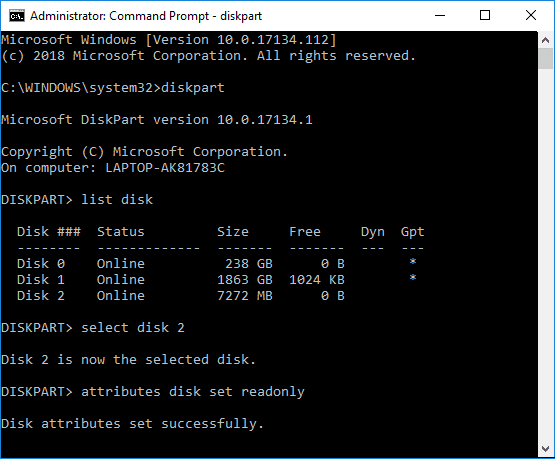
Vypnutie ochrany proti zápisu na disk: atribúty disku vymazať len na čítanie
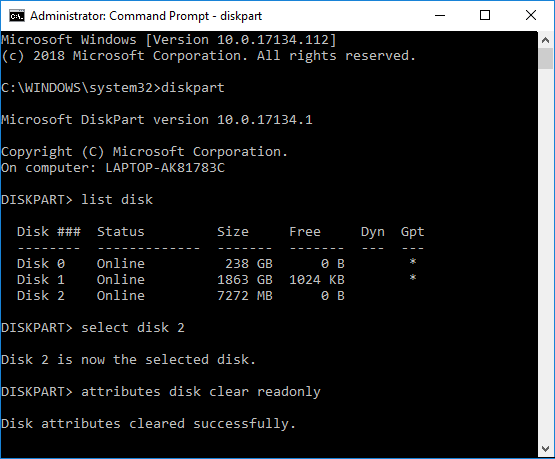
4. Po dokončení môžete zatvoriť príkazový riadok a reštartovať počítač.
Odporúčané:
- Ako naformátovať disk alebo jednotku v systéme Windows 10
- Nastavte limit diskovej kvóty a úroveň varovania v systéme Windows 10
- Povoľte alebo zakážte ukladanie do vyrovnávacej pamäte zápisu na disk v systéme Windows 10
- Zabráňte prechodu pevného disku do režimu spánku v systéme Windows 10
To ste sa úspešne naučili Ako povoliť alebo zakázať ochranu disku proti zápisu v systéme Windows 10 ale ak máte stále nejaké otázky týkajúce sa tohto tutoriálu, neváhajte sa ich opýtať v sekcii komentárov.